Како направити визит карту на Гоогле диску
Гоогле диск(Google Drive) може бити ваш бесплатни произвођач визиткарти када и ви то желите. Неће вас преплавити као што то чине други алати за дизајн као што су Адобе ИнДесигн или Иллустратор(Adobe InDesign or Illustrator) , а резултати могу бити једнако добри. Осим тога, Гоогле диск(Google Drive) вам даје три начина да дизајнирате сопствене визиткарте ако не желите да је правите од нуле.
Покрићемо три начина да направите визит карту у Гоогле документима(Google Docs) :
- Дизајнирајте(Design) визит карту од нуле.
- Користите(Use) шаблон визиткарте на Гоогле диску(Google Drive) .
- Увезите Мицрософт Ворд(Microsoft Word) шаблон визиткарте.

Дакле, пређимо на једноставан посао прављења привлачне визит карте коју можете или одштампати или чак поделити као слику.
Направите визит карту од(Business Card From) новог документа(New Document)
Гоогле диск(Google Drive) није графички алат. Али вам даје један или два алата које можете пренамијенити да дизајнирате визит карту — Гоогле (Google) цртеж(Drawing) и Гоогле слајдове (или презентацију)(Google Slides (or Presentation)) .
Гоогле цртање(Google Drawing) је једноставније од слајдова. Гоогле слајдови(Google Slides) могу да вам дају још неколико функција са којима се можете поиграти, попут шарених тема распореда(Layout) и колекције додатака специфичних за слајдове .(Slides)
Направите своју визит карту
Да бисмо то учинили што једноставнијим, хајде да видимо како да дизајнирамо визит карту у Гоогле цртежу(Google Drawing) . Дизајнираћемо и предњу и задњу страну картице. Коначне карте ће изгледати овако:
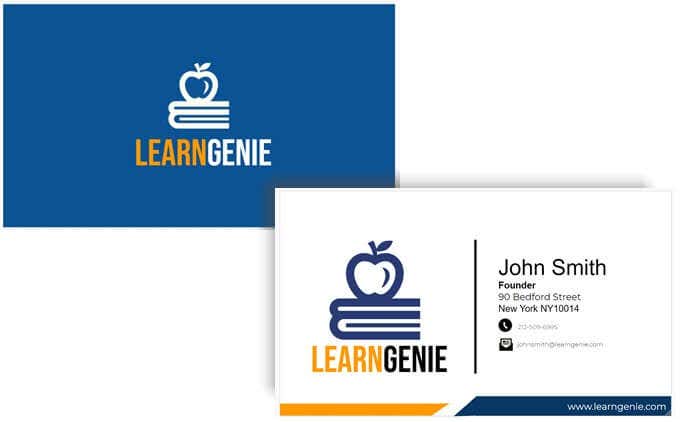
Можете користити исте алате за цртање и на слајдовима(Slides) .
- Пријавите се на Гоогле диск. Изаберите New > More > Google Drawings .
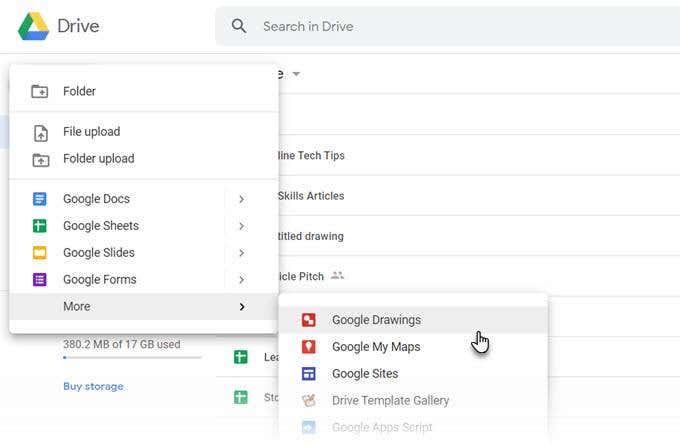
- Користите стандардну величину визиткарте ( 8,9 к 5,1(8.9 x 5.1) цм или однос 1,75(1.75 ratio) ) да бисте поставили страницу. Стандардна величина визиткарте може да се разликује од земље до земље. Идите на File > Page setup > Custom и унесите вредности у инчима, пикселима или тачкама.
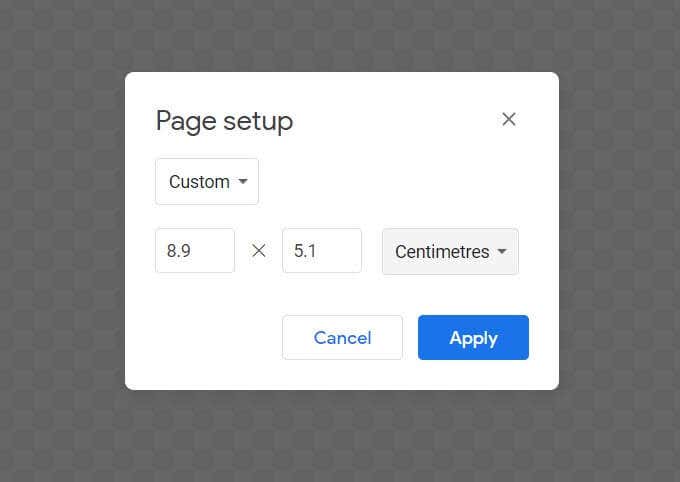
- Платно цртежа(Drawings) је подразумевано транспарентно. Изаберите боју позадине коју желите за своју картицу десним кликом било где на платну. Можете одабрати једнобојну или градијент у контекстуалном менију. Такође можете користити датотеку слике као позадину.
Пошто ћете вероватно одштампати картицу, обично је боље изабрати једнобојну боју. Идемо са чистом плавом бојом на нашој картици примера.
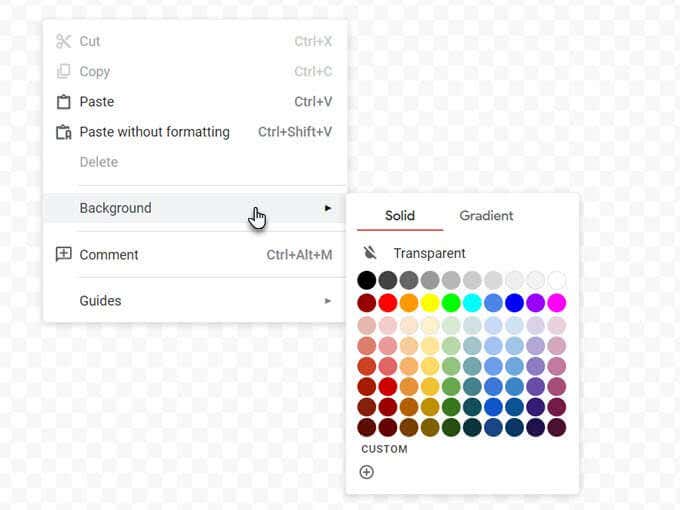
- Гоогле цртежи(Google Drawings) вам омогућавају да видите водиче и лењире. Оба су од виталног значаја за прецизно постављање елемената картице на платно. Омогућите опције Снап то Грид(Snap to Grid) и Снап то Гуидес да бисте уметнули и поравнали објекте са већом прецизношћу. (Snap to Guides)
Идите на View > Snap To > Grids / Guides .
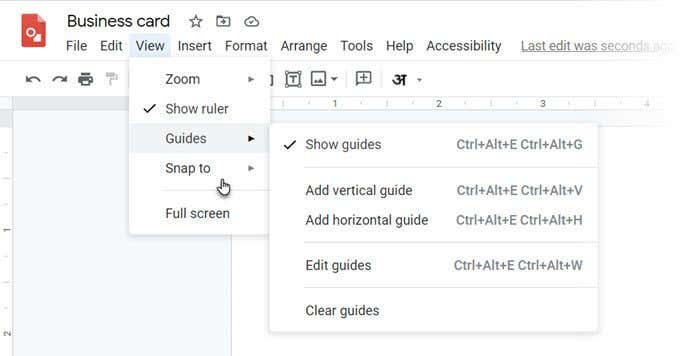
- Ваше платно је сада спремно. Све што треба да урадите је да креативно користите облике(Shapes) , оквир за текст(Text Box) (за фонтове) и слике(Images) (додајте свој логотип) да бисте персонализовали своју визит карту. Превуците(Drag) и отпустите иконе на платно и поставите их као што видите у примеру.
Савет:(Tip:) Да бисте их прецизно гурнули на своје место, притисните Схифт(Shift) и тастере са стрелицама. - У примеру изнад, користили смо једноставну икону и фонт са комбинацијом боја да би картица изгледала професионалније. Захваљујући огромној библиотеци бесплатних Гоогле фонтова(huge library of free Google Fonts) , можете користити било који фонт који иде уз имиџ вашег бренда.
- Постоји много елемената Гоогле цртежа(Google Drawings) које можете користити да додате графику на своју картицу. Линије, облици, па чак и Ворд Арт(Word Art) .
- Сваки елемент се може форматирати са више опција. Да бисте их видели, само кликните десним тастером миша на елемент и изаберите Опције формата(Format Options) из контекстног менија.

- Као што видите, за дизајн задње стране, пример је користио Монтсеррат(Montserrat) фонт, ЦЦ0(CC0) иконе са бесплатних сајтова са иконама које представљају главни логотип и мале логотипе за телефон и е-пошту, и једноставну црну вертикалну линију која делује као сепаратор.
- Подножје са адресом веб локације је само облик направљен од правоугаоника и троугла груписаних заједно. Као што видите, суседно наранџасто подножје је истог облика, али је преокренуто и смањено у величини.

Одштампајте своју визит карту
Када су обе стране готове, сада можете послати визит карту на штампање. Своје дизајне можете преузети као ПДФ(PDF) датотеку, стандардни ЈПЕГ(JPEG) или као скалабилну векторску слику из File > Download menu .
Наравно, увек можете да га пошаљете директно на штампач из Гоогле цртежа(Google Drawings) . Запамтите(Remember) , визит карте могу бити двостране као у овом примеру. Дакле, морате да изаберете опцију Тво-Сидед(Two-Sided) у свом штампачу. Проверите да ли ваш штампач подржава двострано штампање. Такође, тестирајте свој дизајн на обичном папиру пре него што пређете на картон.
Направите визит карту(Business Card) из шаблона Гоогле документа(Google Doc Template)
Шаблони визиткарти(Business) су најбржи начин да превазиђете страх од дизајна. Неколико шаблона визиткарта је доступно за Гоогле документе(Google Docs) . Користите Гоогле(Google) претрагу да бисте их лоцирали и отворили на Гоогле диску(Google Drive) .
Можда ћете морати да затражите приступ за уређивање од власника. Прво се пријавите(Sign) на свој Гоогле(Google) налог. Ево неколико примера које можете погледати:
- Основна визит карта(Basic business card)
- Корпоративна визит карта(Corporate business card)
- Темплате.нет(Template.net)
Користите Мицрософт Ворд шаблон визит карте(Microsoft Word Business Card Template)
Као што знате, можете отварати и уређивати Ворд(Word) датотеке у Гоогле документима(Google Docs) . Ворд(Word) има галерију шаблона на мрежи за визит карте(online template gallery for business cards) и много више извора за шаблоне визиткарта независних произвођача. Да бисте га користили, само отпремите ДОЦКС(DOCX) датотеку на свој Гоогле диск(Google Drive) и уредите је помоћу Гоогле докумената(Google Docs) .

Неки графички елементи можда неће бити добро увезени. Али увек можете користити основни дизајн као инспирацију и додати свој у Гоогле документе(Google Docs) . Када изаберете да измените шаблон у Гоогле документима(Google Docs) , картица ће се аутоматски отворити у цртежима(Drawings) .
Визит карте су још увек важне
вЦардс и потписи е-поште су можда преузели стару улогу визиткарте, али визит карте су и даље важне. Креативна визит карта може да створи онај први утисак којем ниједна дигитална слика не може бити једнака. Има тај лични додир. Размислите о томе… можете додати само КР код(add just a QR code) на картицу и он ће заинтригирати ваш следећи контакт само толико да то провери.
Размислите о неколико креативнијих употреба визиткарти и одштампајте своје. Испробајте то на следећем састанку и видите да ли помаже да подмажете точкове ваше мреже.
Related posts
Како да оптимизујете складиште на Гоогле диску
Како функционише покретач апликација за Гоогле диск
Како да поправите резервну копију и синхронизацију Гоогле диска који не раде
6 напредних савета за Гоогле диск за које можда нисте знали
Како пренети датотеке са једног налога Гоогле диска на други
Шта је Гоогле грешка „необичан саобраћај“ и како је поправити
Недостаје виџет траке за Гоогле претрагу? Како то вратити на Андроид
Како пратити промене у Гоогле документима
Како функционише ИоуТубе алгоритам?
Не добијате Гмаил обавештења? 10 начина да се поправи
7 најбољих додатака за Гмаил
3 начина да направите ивице у Гоогле документима
Како користити више заустављања у Гоогле мапама
Шта је побољшана заштита у Гоогле Цхроме-у и како је омогућити
Како слати приватне е-поруке у Гмаил-у
Како да користите падајуће листе Гоогле табеле
Како направити резервну копију историје Гоогле Цхроме-а
Како се користи Гоогле Таскс – Водич за почетак
Како уметнути потпис у Гоогле документе
Како додати облике у Гоогле документе
